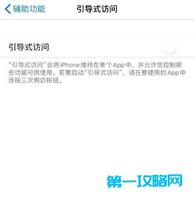对未在TrueCaller上发送或传递的消息进行故障排除
TrueCaller 要求您启用某些权限才能发送消息。如果您不允许该应用访问消息,您会在短信下方看到“未发送”状态。在某些情况下,用户还报告说他们的消息已发送但未送达收件人。在任何一种情况下,TrueCaller 设置配置都会对您的消息传递问题负责。
无论是您的手机还是应用导致问题,您都可以在本文中找到解决问题的有效解决方案。不过有一个例外;如果 TrueCaller 服务器面临停机,或者应用程序出现技术问题,您必须等待服务器和应用程序恢复正常工作。
在继续执行复杂的故障排除方法之前,请确保您的设备具有可靠的互联网连接并且 TrueCaller 应用程序是最新的。此外,重新启动您的设备以消除任何临时故障。
建议按时间顺序应用这些方法,避免使用复杂的方法,如果问题可以用简单的方法解决。
1.清除数据和缓存
每个应用程序都将您的浏览数据存储在名为缓存的临时数据文件中。这样,应用程序或浏览器就不必从头加载您昨天搜索过的同一网页。缓存可提高应用程序和网络性能并快速加载搜索结果。
尽管缓存旨在改善浏览体验,但有时累积的缓存会损坏并在应用程序中产生错误。在 Truecaller 上发送消息失败也是缓存不好的表现之一。因此,清除缓存和数据可以帮助立即解决此问题。
- 转到设置。
- 向下滚动以选择应用程序。
- 从列表中选择Truecaller 。
- 点击应用程序信息页面上的存储。
- 在这里,依次点击清除数据和清除缓存。
2.允许短信权限
Truecaller 需要权限才能发送消息。这些权限可从 Truecaller 设置访问。如果您无法在 Truecaller 上发送消息,请检查必要的权限。您可以按照以下步骤授予 Truecaller 权限。
- 打开设置 > 应用程序 > TrueCaller 。
- 在这里,在信息页面上选择应用程序权限。
- 现在从选项列表中点击短信。
- 选择允许以授予权限。
3.允许后台数据使用
也称为后台应用程序刷新,后台数据使用通过安装新信息和更新使应用程序保持最新。当您不积极使用该应用程序时,它会借助后台数据在后台保持刷新。因此,启用后台数据可以防止应用程序故障和小错误。以下是如何在 Android 手机上启用它。
- 启动 Android设置并转到应用程序。
- 在这里,选择 TrueCaller并点击应用信息页面上的移动数据。
- 现在打开允许后台数据使用的开关。
Truecaller 消息已发送但未送达
如果您的邮件已发送但未送达,则问题出在收件人端或您的送达报告已关闭。您可以在 Truecaller 设置中检查发送报告是否打开。这是如何
1.开启短信发送报告
当您关闭送达报告时,其他人无法看到您何时收到他们的消息。但是,这也使您无法看到您的消息何时到达目标号码。
如果您在发送的消息下看不到“已送达”状态,请在 Truecaller 设置中检查送达报告状态。方法如下。
- 打开Truecaller并转到“设置” 。
- 在设置中选择消息。
- 滚动以打开SMS 发送报告的开关。
2.询问收件人
如果上述方法都不适合您,则表示问题出在收件人端。他们要么在 Truecaller 上屏蔽了您,要么他们的应用程序存在软件问题。经询问,如果您发现他们没有屏蔽您,请他们采取以下措施最终解决此问题:
- 检查互联网连接
- 刷新应用程序和设备
- 启用短信发送报告
- 更新 Truecaller 应用程序
无论问题出在您身边还是收件人身上,故障排除步骤都是相同的。首先,自己尝试所有这些方法,如果没有运气,请他们做一些努力来解决问题。
以上是 对未在TrueCaller上发送或传递的消息进行故障排除 的全部内容, 来源链接: utcz.com/dzbk/923727.html